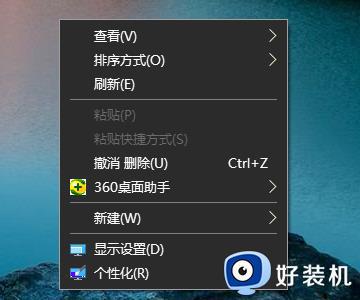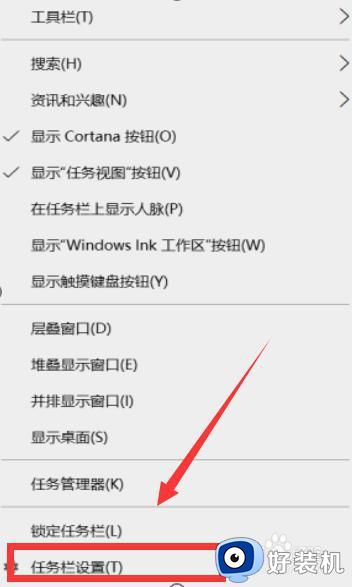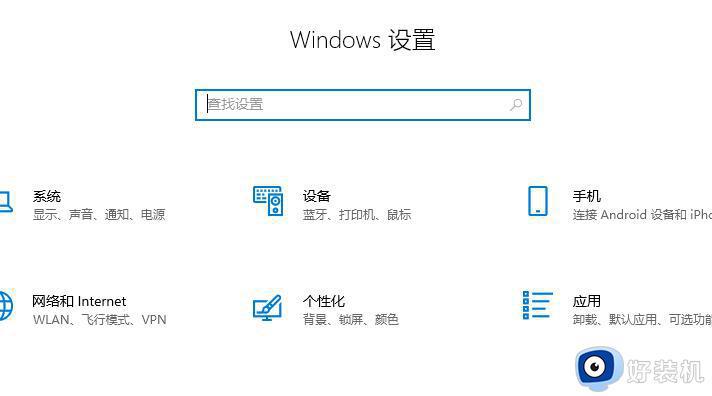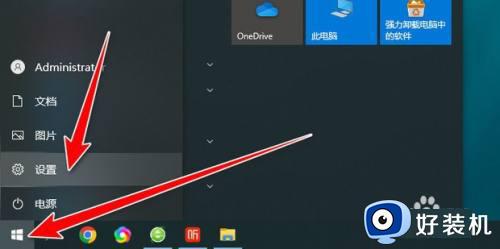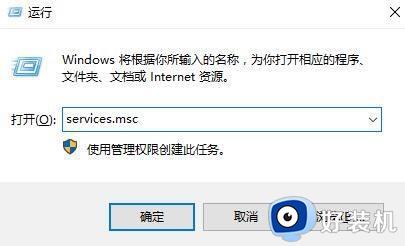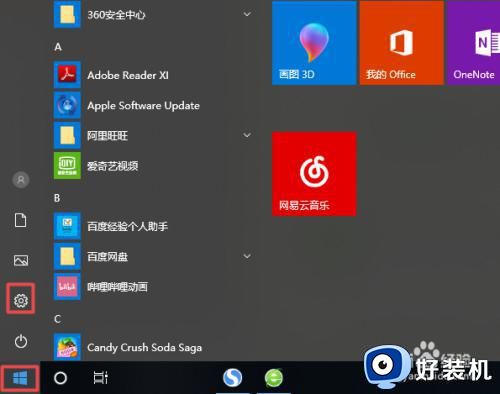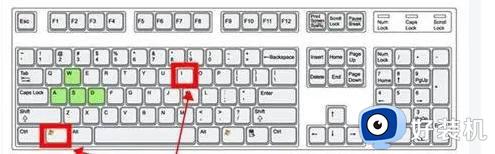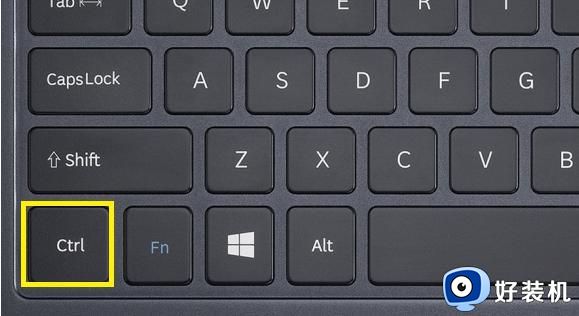快速显示桌面图标在哪 显示桌面图标怎么放到任务栏
在使用windows操作系统时,快速显示桌面图标是一个非常实用的技巧,通过使用快捷键,我们可以迅速方便地切换到桌面,无需关闭或最小化正在运行的窗口。许多用户不知道快速显示桌面图标在哪,这个可能是被隐藏了,下面将详细介绍显示桌面图标怎么放到任务栏的技巧。
操作方法:
1、首先我们先右键单击任务栏,会出现如图所示情况,这时我们在下拉的选项里选择“快速启动”按钮。
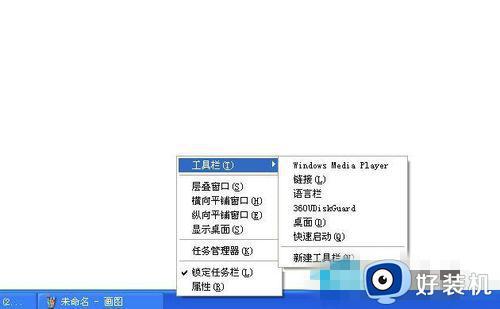
2、单击快速启动按钮后会出现如图所示情况,这时在电脑屏幕的左下方会显示很多快捷按钮,一般情况下单击快速启动按钮都可以看到有“显示桌面”的图标,如果还是没有的话,那么就参照下面的方法去做。
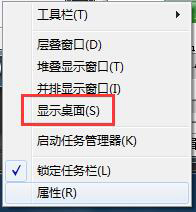
3、如果快速启动栏里没有“显示桌面”的图标,那么我们先单击电脑屏幕下方的开始菜单,单击之后会弹出如图对话框。
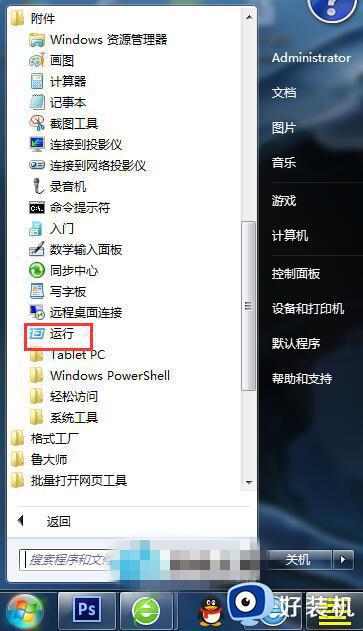
4、在弹出的对话框里我们单击运行按钮,单击之后会弹出如图对话框。
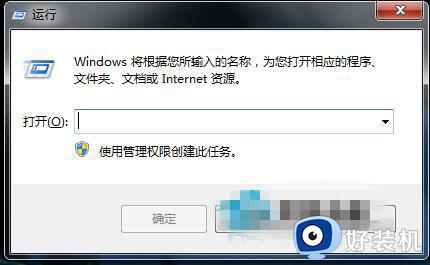
5、在弹出的对话框里我们输入:regsvr32 /n /i:u shell32,输入完成后按回车键。
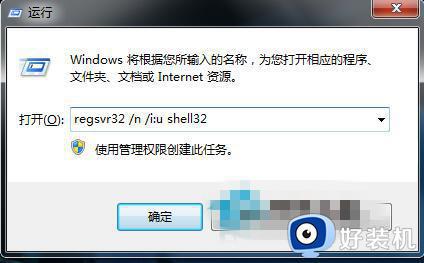
6、按回车键之后,大概一分钟左右会弹出如图对话框,这时我们单击确定按钮即可。
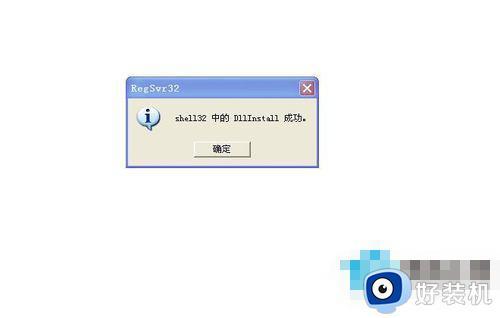
7、单击确定按钮之后我们查看快速启动就会发现多了一个“显示桌面”的图标按钮。这时我们只要拖动显示图标放到指定的位置就可以了,这个可以根据个人的操作习惯来设置。

以上就是显示桌面图标怎么放到任务栏的全部内容,如果你也遇到了同样的情况,请参照本文所述方法来解决,希望这篇文章能够帮助到你。